当前位置:首页>>广州有道有限元>>Pro/E技术
ProE槽焊功能的使用
在“槽焊”(SLOT WELD) 对话框中,单击“确定”(OK)。槽焊即创建完成,同时重新打开“焊缝定义”(WELD DEFINITION) 对话框。可创建其它焊缝或单击“取消”(Cancel)退出。
本文介绍了ProE槽焊功能的使用。
关于槽焊
槽焊通过细长孔将一块材料与另一块材料的表面连接在一起。此孔可以一端开放,也可以部分或完全充满焊缝金属。在“模型树”中,用 代表塞焊。
代表塞焊。
下表显示了槽焊的关键尺寸。
焊缝类型示例关键尺寸
槽 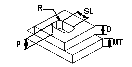
P - 熔深/高度
D - 槽深度
MT - 材料厚度
SL - 槽长度
R - 槽半径
创建槽焊
单击 或单击“插入”(Insert)>“焊缝”(Weld)。“焊缝定义”(WELD DEFINITION) 对话框打开。
或单击“插入”(Insert)>“焊缝”(Weld)。“焊缝定义”(WELD DEFINITION) 对话框打开。
在“特征”(Feature) 下,单击“焊缝”(Weld) 复选框。
清除“坡口加工”(Edge Prep) 和“凹槽”(Notch) 复选框。
注意:选中“坡口加工”(Edge Prep) 或“凹槽”(Notch) 时,无法创建槽焊。
在“组合”(Combination) 下,单击“单一”(Single)。
注意:选中“对称”(Symmetrical) 或“非对称”(Unsymmetrical) 时,无法创建槽焊。
单击“环境”(Environment) 以定义焊缝特征
要为焊缝指定焊条,请从“焊条”(Rod) 列表选取一种焊条。
要为焊缝指定特殊的焊接工艺,请从“工艺”(Process) 列表选取一种工艺。
设置“焊缝几何类型”(Weld Geometry Type):
要在设计中创建实焊缝几何,单击“实焊”(Solid)。
要创建非实焊几何形状的焊缝,单击“轻焊”(Light)。
要在“族表”中控制焊接特性,请单击“创建族表实例”(Create Family Table Instance) 复选框:
要为焊缝实例名添加后缀,在“实例名后缀”(Instance Name Suffix) 框中键入一个后缀。
要为类属零件或族表实例设置焊缝的可见性,单击“类属”(Generic) 或“实例”(Instance)。
注意:有关“族表”的信息,请参阅“基础帮助”。
在“焊缝特征”(Weld Feature) 下,单击 并键入焊缝“深度”(Depth)。
并键入焊缝“深度”(Depth)。
单击“可选的和用户定义的参数”(Optional and User Defined Parameters),添加或删除用户定义的焊接参数。
单击“确定”(OK)。将打开“塞焊”(PLUG WELD) 和“选取”(Select) 对话框并显示下列菜单之一:
如果选取了“实焊”(Solid),将出现“特征参考”(FEATURE REFS) 菜单。转到步骤 9。
如果选取了“轻焊”(Light),则会出现“链”(CHAIN) 菜单。转到步骤 10。
如果要创建实体槽焊:
选择将形成环的侧曲面,然后单击“完成参考”(Done Refs)。
在“槽焊”(SLOT WELD) 对话框中,单击“确定”(OK)。“确认”(Confirm) 窗口打开。
单击“是”(Yes) 以建立 X_SECTION_AREA = CALC_X_SECTION_AREA 关系,或单击“否”(No)。如果不希望再次显示提示信息,请清除“下次询问”(Ask Next Time) 复选框。“设置平面”(SETUP PLANE) 菜单出现。
选取槽焊的基准平面。焊缝深度从基准平面开始计算。选取平面后,出现“方向”(DIRECTION) 菜单。
为焊接面指定焊缝的材料侧。单击“正向”(Okay) 接受该方向或单击 “反向”(Flip) 改变方向。
如果要创建轻槽焊,请指定焊接轨迹。单击“完成”(Done)。
在“槽焊”(SLOT WELD) 对话框中,单击“确定”(OK)。槽焊即创建完成,同时重新打开“焊缝定义”(WELD DEFINITION) 对话框。可创建其它焊缝或单击“取消”(Cancel)退出。
ProE焊接凹槽的添加方法
关于添加焊接凹槽
焊接凹槽是一个开口(切口),使焊缝能够不间断地通过组件元件。标准和用户定义的凹槽形状均可使用户在设计中对焊接凹槽进行自动操作和标准化,从而确保设计取得一致性并节省时间。
可创建单一焊接凹槽,或将焊接凹槽与坡口加工和焊缝特征组合在一起。如果要同时创建焊缝特征,则只能将焊接凹槽和坡口加工组合到一起。
通过手动指定其单独参照(尺寸、位置、方向和相交零件),可创建焊接凹槽,或者通过将焊接凹槽参照到实焊或轻焊缝,可自动采用焊接凹槽参照。
焊接凹槽使用坐标系定向。x 和 y 平面是焊接凹槽的放置平面,z 轴定义移除材料的方向。这种自动定向非常精确。有些情况下,这种定向方式可能不满足设计需要。如果需要定制焊接凹槽方向,请定义替代坐标系,然后修改焊接凹槽的定向剖面。
一个焊接凹槽不允许与一个装配元件零件多次相交。要在零件上创建多次相交,请创建多个焊接凹槽特征。第一个焊接凹槽特征可自动创建,然后应使用定义它们在元件零件上的位置和方向的坐标系创建其它凹槽特征。
多个焊接凹槽相交
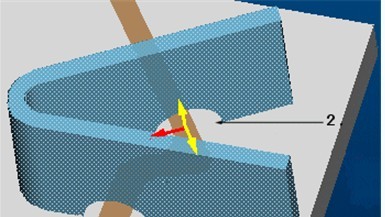
1 第一个焊接凹槽特征
2 其它焊接凹槽特征
添加标准焊接凹槽
可将下列焊接凹槽步骤与创建焊缝和坡口加工特征的步骤相结合。但是,如果同时创建焊缝,则只能组合凹槽和坡口加工。
单击 或单击“插入”(Insert)>“焊缝”(Weld)。“焊缝定义”(WELD DEFINITION) 对话框打开。
或单击“插入”(Insert)>“焊缝”(Weld)。“焊缝定义”(WELD DEFINITION) 对话框打开。
在“特征”(Feature) 下,单击“凹槽”(Notch) 复选框。
要通过加热或通过在高熔点时应用焊料将金属焊接在一起,请单击“焊接”(Weld) 复选框。
要切除钣金件边以实现完全焊透,请单击“焊缝”(Weld) 和“坡口加工”(Edge Preparation) 两个复选框。
如果在“组合”(Combination) 下单击“焊接”(Weld),则可为相应的焊缝或坡口加工定义创建几何的方法:
单一 (Single) - 创建单面焊接凹槽。
对称 (Symmetrical) - 启用在零件双面上顺序创建相同的焊接凹槽。
非对称 (Unsymmetrical) - 启用在零件双面上顺序创建不同的焊接凹槽。
注意:必须选取创建带有凹槽的焊缝,才能使用选项“单一”(Single)、“对称”(Symmetrical) 或“非对称”(Unsymmetrical)。
单击“环境”(Environment) 以定义焊接凹槽特征:
要基于“族表”(Family Tables) 中有确定名称的实例来创建凹槽,请单击“创建族表实例”(Create Family Table Instance) 复选框:
要为焊缝实例名添加后缀,在“实例名后缀”(Instance Name Suffix) 框中键入一个后缀。
要为类属零件或族表实例设置焊缝的可见性,单击“类属”(Generic) 或“实例”(Instance)。
注意:“类属”(Generic) 表示在类属中创建凹槽,而“实例”(Instance) 表示保留原始的零件几何。
5. 在“凹槽特征”(Notch Feature) 下,单击要创建的标准焊接凹槽的类型:
单击“确定”(OK)。将出现“焊接凹槽轨迹”(WLD NOTCH TRAJ) 菜单。
使用“焊接凹槽轨迹”(WLD NOTCH TRAJ) 菜单,通过选取参照焊缝或坡口路径定义焊接凹槽轨迹。设置轨迹后,“相交元件”(Intersected Comps) 对话框将打开。
8. 使用下列选项或按钮来选取将与焊接凹槽相交的元件:
自动更新相交 (Auto Update Intrscts) - 自动更新对焊接凹槽相交所做的任何更改。
自动添加 (AutoAdd) - 用边界框选取所有相交元件。
移除 (Remove) - 在元件表中加亮相交元件后,移除它。
等级 (Level) - 更改相交元件的可见性等级。
设置完相交元件后,单击“确定”(OK)。屏幕返回到“组件焊接凹槽”(ASSEMBLY WELD NOTCH) 对话框。单击“确定”(OK)。焊接凹槽即被创建。
添加用户定义的焊接凹槽
可将下列焊接凹槽步骤与创建焊缝和坡口加工特征的步骤相结合。但是,如果同时创建焊缝,则只能组合凹槽和坡口加工。
单击 或单击“插入”(Insert)>“焊缝”(Weld)。“焊缝定义”(WELD DEFINITION) 对话框打开。
或单击“插入”(Insert)>“焊缝”(Weld)。“焊缝定义”(WELD DEFINITION) 对话框打开。
在“特征”(Feature) 下,单击“凹槽”(Notch) 复选框。
注意:也可在创建此焊缝的同时创建焊缝和坡口加工:
要通过加热或通过在高熔点时应用焊料将金属焊接在一起,请单击“焊接”(Weld) 复选框。
要切除钣金件边以实现完全焊透,请单击“焊缝”(Weld) 和“坡口加工”(Edge Preparation) 两个复选框。
如果在“组合”(Combination) 下单击“焊接”(Weld),则可为相应的焊缝或坡口加工定义创建几何的方法:
单一 (Single) - 创建单面焊接凹槽。
对称 (Symmetrical) - 启用在零件双面上顺序创建相同的焊接凹槽。
非对称 (Unsymmetrical) - 启用在零件双面上顺序创建不同的焊接凹槽。
注意:必须创建带凹槽的焊缝,才能使用“单一”(Single)、“对称”(Symmetrical) 或“非对称”(Unsymmetrical)。
单击“环境”(Environment) 以定义焊接凹槽特征:
要在“族表”中控制焊接凹槽处理方法,请单击“创建族表实例”(Create Family Table Instance) 复选框:
要为焊接凹槽实例名添加后缀,请在“实例名后缀”(Instance Name Suffix) 框中键入一个后缀。
要为类属零件或族表实例设置焊接凹槽的可见性,请单击“类属”(Generic) 或“实例”(Instance)。
要建立焊接凹槽的从属关系,请定义“坡口加工驱动源”(Edge Prep Driven by):
要使焊接凹槽从属于单个零件,请单击“零件”(Part)。
要使焊接凹槽从属于整个组件,请单击“组件”(Assembly)。
在“凹槽特征”(Notch Feature) 下,单击 ,然后单击“确定”(OK)。“组件焊接凹槽”(ASSEMBLY WELD NOTCH) 对话框和单独的草绘器窗口打开。
,然后单击“确定”(OK)。“组件焊接凹槽”(ASSEMBLY WELD NOTCH) 对话框和单独的草绘器窗口打开。
草绘定制凹槽的形状。确保包括坐标系。沿 Z 轴方向切割焊接凹槽时,通过 X 和 Y 平面定义剖面位置。草绘完成后,单击草绘器工具栏中的 。
。
使用“焊接凹槽轨迹”(WLD NOTCH TRAJ) 菜单,通过选取参照焊缝或坡口路径定义焊接凹槽轨迹。设置轨迹后,“相交元件”(Intersected Comps) 对话框将打开。
选取焊接凹槽将与之相交的元件:
9. 使用下列选项或按钮来选取将与焊接凹槽相交的元件:
自动更新相交 (Auto Update Intrscts) - 自动更新对焊接凹槽相交所做的任何更改。
自动添加 (AutoAdd) - 用边界框选取所有相交元件。
移除 (Remove) - 在元件表中加亮相交元件后,移除它。
等级 (Level) - 更改相交元件的可见性等级。
设置完相交元件后,单击“确定”(OK)。屏幕返回到“组件焊接凹槽”(ASSEMBLY WELD NOTCH) 对话框。单击“确定”(OK)。焊接凹槽即被创建。
相关标签搜索:ProE槽焊功能 ProE培训 广州有限元培训 solidworks培训 CAD培训 ansys培训 solidworks proe培训 运动仿真 有限元FEA
客服在线请直接联系我们的客服,您也可以通过上面的方式进行在线报名,我们会及时给您回复电话,谢谢!

广州总部:广州市东风东路733号羊城同创汇编辑楼12楼
电话:020-83322285
137-1124-1980
点击图标或添加QQ:503841570
E-mail:fea@020fea.com
广州详细交通线路 >>>东莞分公司: 东莞市莞城区莞太路34号创意产业园11号楼5楼
手机:133-3285-6491
点击图标或添加QQ:503841570
E-mail:fea@020fea.com
东莞详细交通线路 >>>佛山分公司:佛山市禅城区季华一路28号智慧新城T15栋4楼401A
手机:133-3285-6491
点击图标或添加QQ:2459395568
E-mail:fea@020fea.com
佛山详细交通线路 >>>